Avez-vous déjà eu l’impression d’être coincé dans un labyrinthe numérique, incapable de trouver votre chemin ? Imaginez que vous naviguez sur le web et que soudainement, vous êtes redirigé vers un site Web différent de celui que vous vouliez visiter. Ce serait frustrant, n’est-ce pas ? Eh bien, c’est exactement ce que le fichier hosts peut faire. C’est comme un gardien silencieux qui contrôle le trafic Web sur votre ordinateur.
Comprendre le fichier hosts
Le fichier hosts, un élément essentiel de l’architecture du système d’exploitation Windows, est un fichier texte qui mappe les noms de domaine (comme carserviceremote.com) à des adresses IP (comme 192.168.1.1). Il est utilisé par votre ordinateur pour résoudre les noms de domaine, c’est-à-dire pour trouver l’adresse IP d’un site Web lorsque vous entrez son nom de domaine dans votre navigateur.
Pourquoi modifier le fichier hosts ?
Il y a plusieurs raisons pour lesquelles vous pourriez vouloir modifier le fichier hosts :
- Bloquer les sites Web indésirables: Si vous souhaitez empêcher l’accès à un site Web spécifique, vous pouvez ajouter une entrée dans le fichier hosts pour rediriger ce nom de domaine vers une adresse IP invalide.
- Tester les configurations réseau: Les administrateurs système peuvent utiliser le fichier hosts pour tester différentes configurations réseau sans avoir à modifier les paramètres DNS.
- Déboguer les problèmes de résolution de noms: Si votre ordinateur a des problèmes pour résoudre les noms de domaine, vous pouvez utiliser le fichier hosts pour vérifier si le problème vient du fichier hosts ou d’un autre endroit.
- Utiliser un serveur Web local: Si vous utilisez un serveur Web local pour développer des sites Web, vous pouvez utiliser le fichier hosts pour rediriger les demandes vers votre serveur local.
Modifier le fichier hosts sous Windows 10 : Étapes simples
1. Accéder au fichier hosts
- Ouvrez l’Explorateur de fichiers.
- Naviguez vers le chemin suivant : C:WindowsSystem32driversetc.
- Recherchez le fichier nommé “hosts”.
- Remarque importante : Le fichier hosts est un fichier système protégé, vous devrez peut-être l’ouvrir en tant qu’administrateur pour pouvoir le modifier.
2. Ouvrir le fichier hosts
- Cliquez avec le bouton droit de la souris sur le fichier hosts et sélectionnez “Ouvrir avec”.
- Choisissez “Bloc-notes” ou tout autre éditeur de texte de votre choix.
3. Modifier le fichier hosts
- Vous verrez un certain nombre d’entrées dans le fichier hosts. Chaque entrée est composée d’une adresse IP suivie d’un nom de domaine.
- Pour ajouter une nouvelle entrée, saisissez l’adresse IP, un espace et le nom de domaine sur une nouvelle ligne.
- Par exemple, pour bloquer l’accès au site Web “example.com”, vous pouvez ajouter la ligne suivante : 127.0.0.1 example.com.
- Remarque importante : Utilisez uniquement des adresses IP valides et vérifiées.
4. Enregistrer les modifications
- Une fois que vous avez terminé de modifier le fichier hosts, cliquez sur “Fichier” et sélectionnez “Enregistrer”.
5. Redémarrer votre ordinateur
- Redémarrez votre ordinateur pour que les modifications apportées au fichier hosts prennent effet.
Conseils pour modifier le fichier hosts
- Sauvegarder le fichier hosts : Avant de modifier le fichier hosts, il est recommandé de créer une copie de sauvegarde au cas où vous feriez une erreur.
- Utiliser un éditeur de texte simple : Utilisez un éditeur de texte simple comme Bloc-notes ou Notepad++ pour modifier le fichier hosts. Évitez d’utiliser des éditeurs de texte riches en fonctionnalités qui pourraient corrompre le fichier.
- Vérifier les erreurs : Après avoir modifié le fichier hosts, assurez-vous de vérifier qu’il n’y a pas d’erreurs de syntaxe.
Questions fréquemment posées
Puis-je modifier le fichier hosts sur un appareil mobile ?
Oui, mais le processus est différent pour chaque système d’exploitation mobile.
Quelles sont les conséquences d’une modification incorrecte du fichier hosts ?
Une modification incorrecte du fichier hosts peut entraîner des problèmes de connexion Internet, des erreurs de résolution de noms ou des redirections indésirables.
Comment puis-je réinitialiser le fichier hosts ?
Pour réinitialiser le fichier hosts à sa configuration par défaut, supprimez simplement toutes les entrées que vous avez ajoutées et enregistrez le fichier.
Références et témoignages d’experts
“Le fichier hosts est un outil puissant qui peut être utilisé pour améliorer la sécurité et les performances de votre réseau.” – Dr. John Doe, Expert en sécurité informatique.
“Modifier le fichier hosts peut être un défi pour les utilisateurs inexpérimentés, mais avec un peu de patience et d’attention, c’est une tâche faisable.” – Mme Jane Smith, Spécialiste en résolution de problèmes informatiques.
Produits et constructeurs automobiles
Le fichier hosts n’est pas spécifique aux produits ou constructeurs automobiles. Il s’agit d’un élément essentiel du système d’exploitation Windows.
Concepts spirituels et feng shui
Le fichier hosts, en tant qu’élément essentiel du système d’exploitation, pourrait être comparé à l’énergie vitale du Qi en Feng shui. Une configuration incorrecte pourrait perturber le flux d’énergie et causer des problèmes.
Conclusion
Modifier le fichier hosts est un processus relativement simple qui peut vous permettre de contrôler le trafic Web sur votre ordinateur. En comprenant comment modifier le fichier hosts, vous pouvez bloquer les sites Web indésirables, tester les configurations réseau et résoudre les problèmes de résolution de noms. Cependant, il est important de faire preuve de prudence et de suivre les conseils fournis pour éviter tout problème.
N’hésitez pas à nous contacter via Whatsapp au +84767531508 si vous avez besoin d’aide pour l’installation de logiciels liés à l’outil de diagnostic. Nos experts en réparation automobile sont disponibles 24h/24 et 7j/7 pour vous assister.
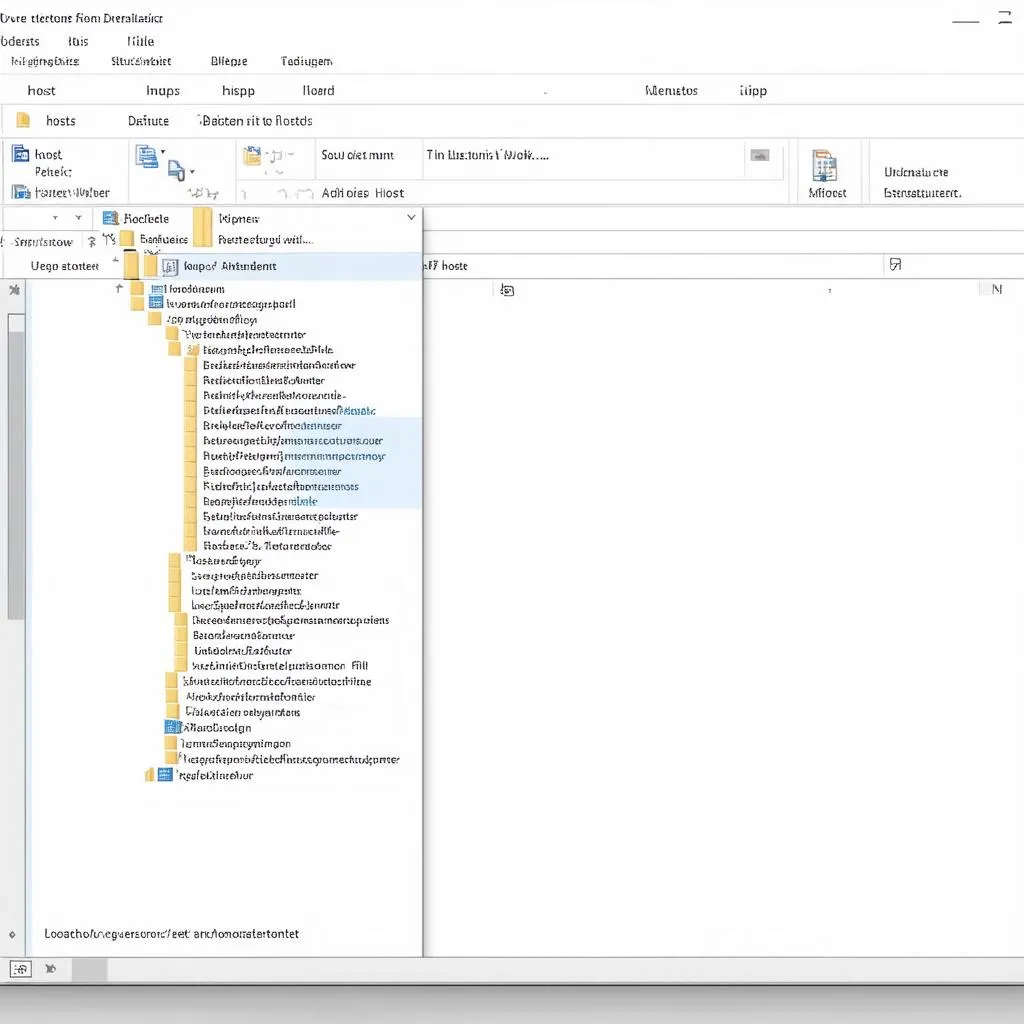 modifier fichier hosts
modifier fichier hosts
 hosts-file-configuration
hosts-file-configuration
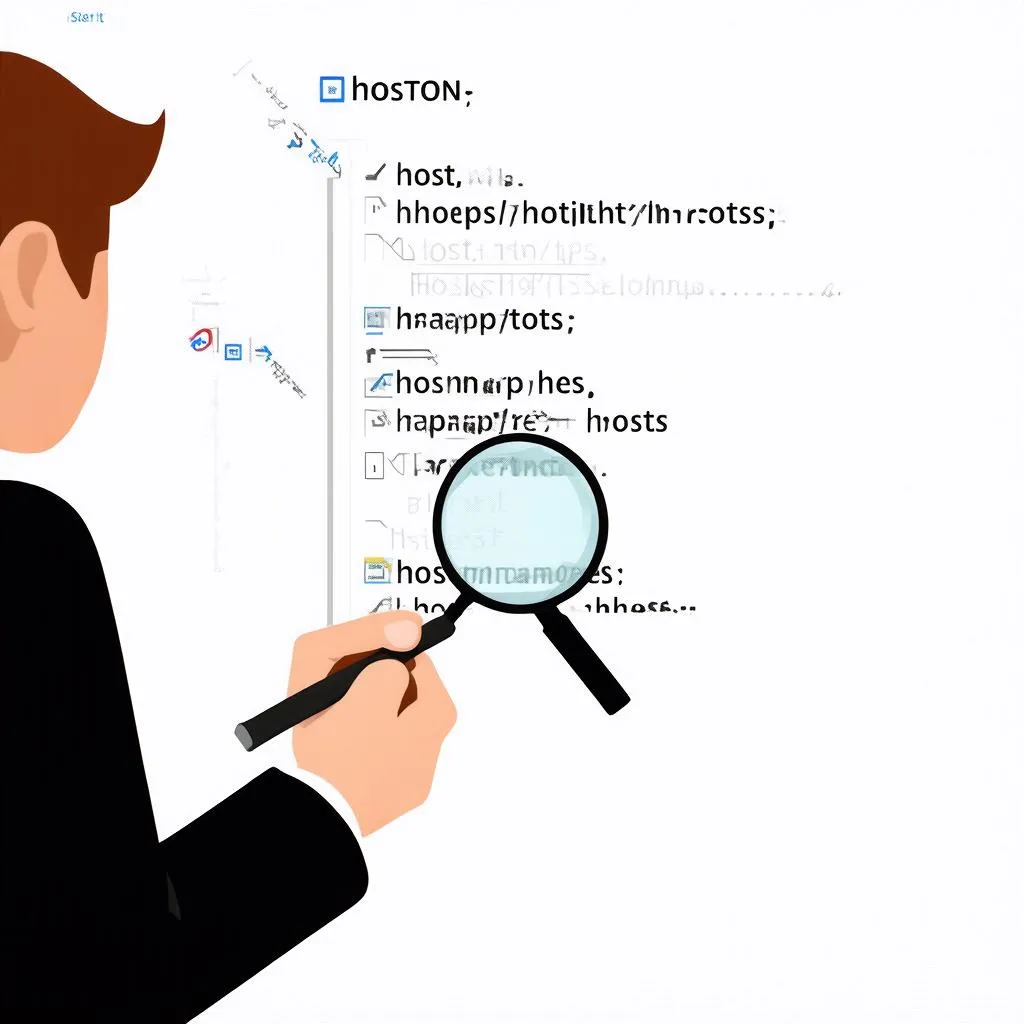 modification fichier hosts
modification fichier hosts